Графический редактор Gimp — это бесплатная программа, в которой помимо ретуши изображений, создаются реалистичные фото-коллажи. Единого правила составления коллажей нет. Каждый пользователь создает их по собственному усмотрению, пользуясь фантазией. Поэтому, если у вас возникла увлекательная идея, а как реализовать задуманное — не знаете, изучите описанные в статье советы, как создать коллаж в gimp.
Импорт файлов для коллажа
Для начала импортируем заранее подготовленные файлы с компьютера в программу. Коллаж, который задуман автором статьи будет выполнен из двух картинок. На одной картинке изображена панорама Москвы. На другой картине – силуэт космического корабля.
Пройдя по пути «Файл» – «Отрыть как слои», пользователь попадает в хранилище файлов компьютера, откуда будут выбираться картинки для коллажа. Зажав кнопку Shift, пользователь выбирает все картинки, на которые укажет курсором.
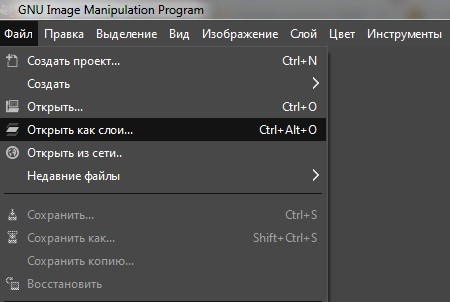
Как сделать коллаж в Гимп. Собираем из фото кошачий коллаж
В рабочей зоне программы появились две картинки, а в списке слоев – два слоя.

Уменьшение размеров слоев
Картинки в рабочей зоне не совпадают по размеру, поэтому их масштабы предстоит изменить. На этом этапе задача состоит в следующем:
— изменить размер панорамы Москвы. Вернуть картинке оригинальный размер.
— уменьшить размер космического корабля.
Для уменьшения или увеличения размеров изображений в программе Gimp используется инструмент «Масштабирование».
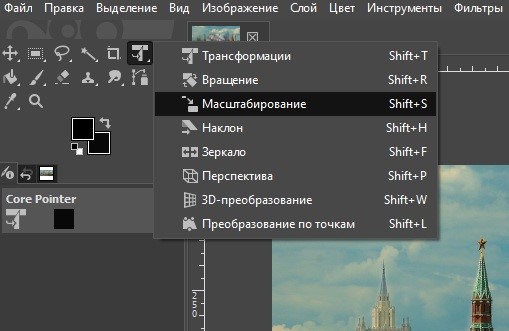
Выделяем курсором слой, который будет масштабироваться. Нажимаем кнопку «Масштабировать» и программа помещает вокруг картинки направляющие линии, для визуализации исходного размера нижней фотографии. Большие изменения в нижней фотографии делать не пришлось. Мы подправили фотографию, вернув картинке исчезнувшие 2-3% объема.
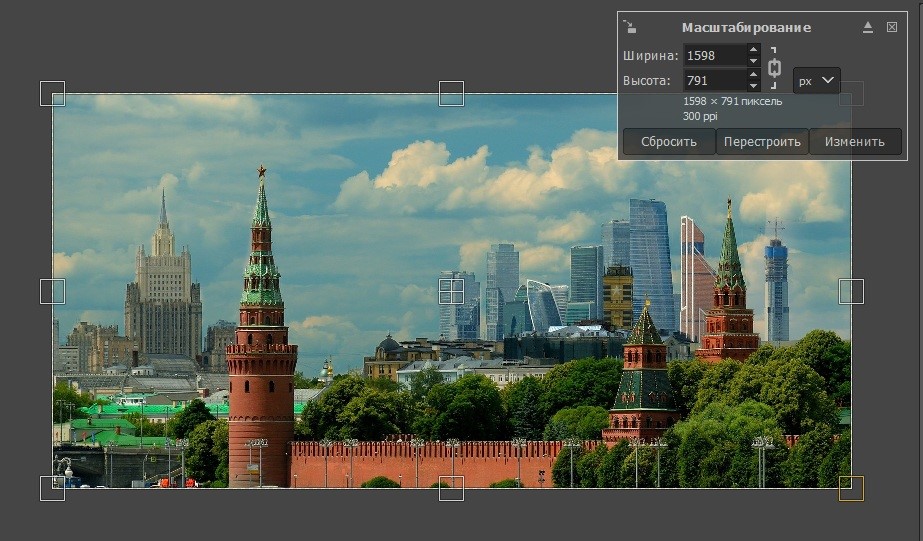
После нажатия кнопки «Изменить», программа включает бегунок изменений и через 3 секунды обновленный слой появляется в рабочей зоне.
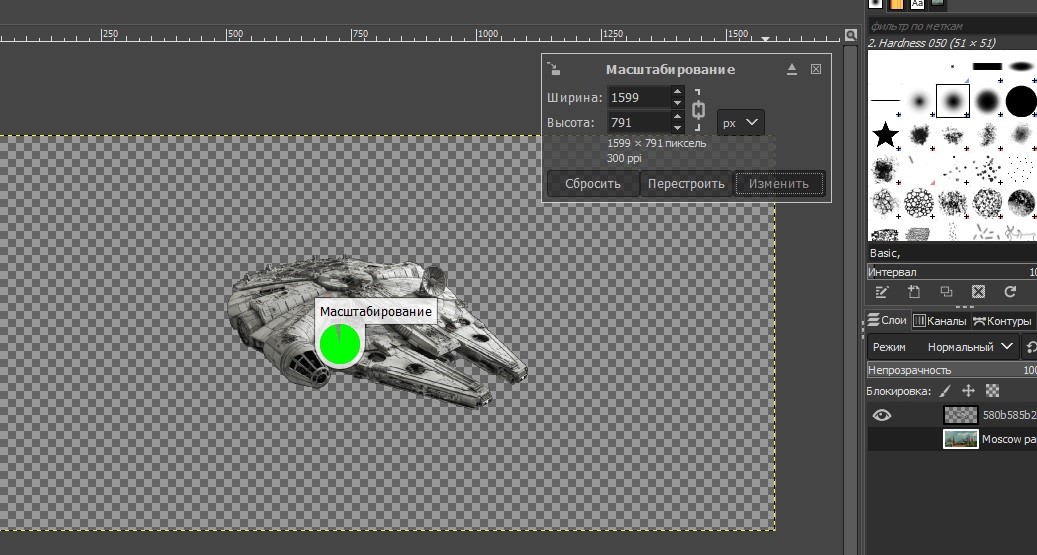
Затем повторяем те же действия со вторым изображением. Автору статьи хотелось, чтобы космический корабль стал меньше и в дальнейшем расположился на небе в левом углу изображения.
Расположение слоев в коллаже
Чтобы сделать коллаж из нескольких фотографий в Gimp, пользователь заранее продумывает будущую композицию. В нашем случае идея коллажа заключается в космическом корабле, который появился на фоне панорамы Москвы.
Как сделать коллаж в GIMP
Нижний слой остается в исходном положении. Для перемещения космического корабля используется инструмент «Перемещение».

Далее, чтобы разнообразить коллаж, мы копируем слой с космическим кораблем. Для этого на первый слой с кораблем нажимается правая кнопка мыши и выбирается опция «Создать копию слоя».
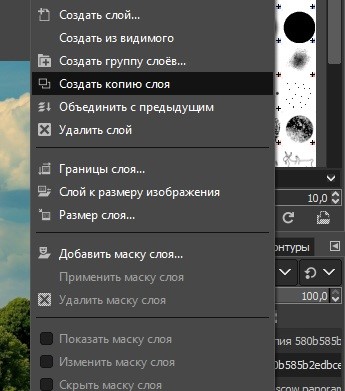
Новый космический корабль мы увеличим, потому что по идее коллажа, он расположен ближе к зрителю, чем первый корабль.
Используя инструмент «Трансформация», меняем наклон корабля, чтобы зрителю не казалось, что оба корабля сделаны их одной исходной картинки.

Затем изменяем прозрачность верхних слоев до значения 85-95%, чтобы корабли и фоновое изображение имели схожую световую экспозицию.
Для этого указанный на картинке ниже бегунок тянется в левую сторону.

Остался последний шаг – объединить слои и экспортировать получившийся коллаж. Для этого сначала нажимаем кнопку «Объединить видимые слои». Эта кнопка расположена в окне опций, которая вызывается нажатием правой кнопки мыши на каждый слой.

Проделав путь – «Файл» — «Экспортировать как», пользователь заходит в меню настроек экспорта изображений. В этом меню выбирается формат файла. Выбираем – Jpeg и нажимаем «Экспортировать».
Нам удалось сделать коллаж в гимпе!
Источник: gimp.su
Как сделать коллаж в The GIMP?
- В меню Файл выберите пункт Открыть как слои… Также вы можете воспользоваться комбинацией клавиш Ctrl + Alt + O.
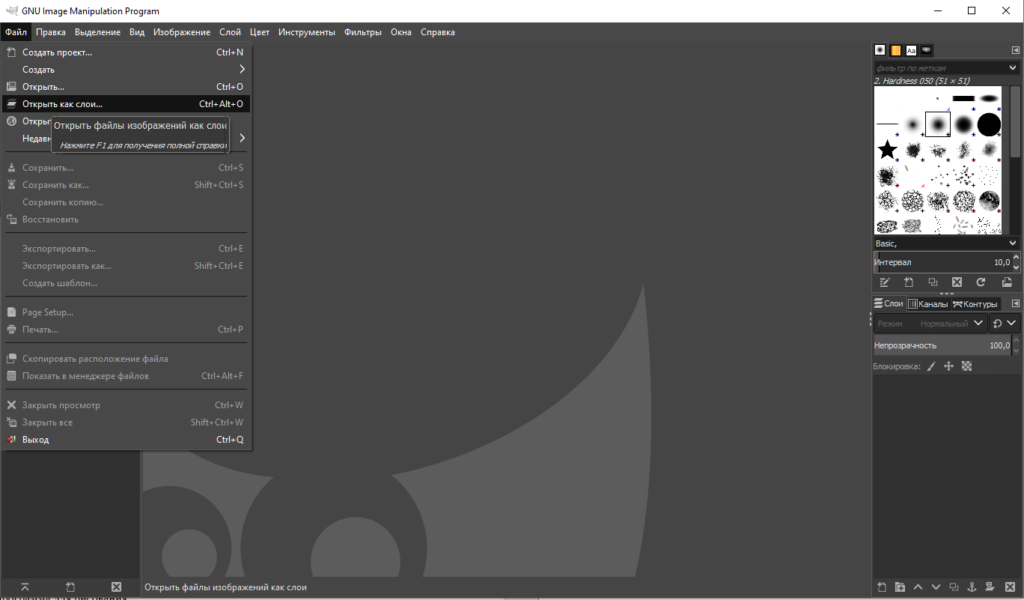
- Удерживая Ctrl, мышью отметьте нужные файлы и нажмите Открыть.
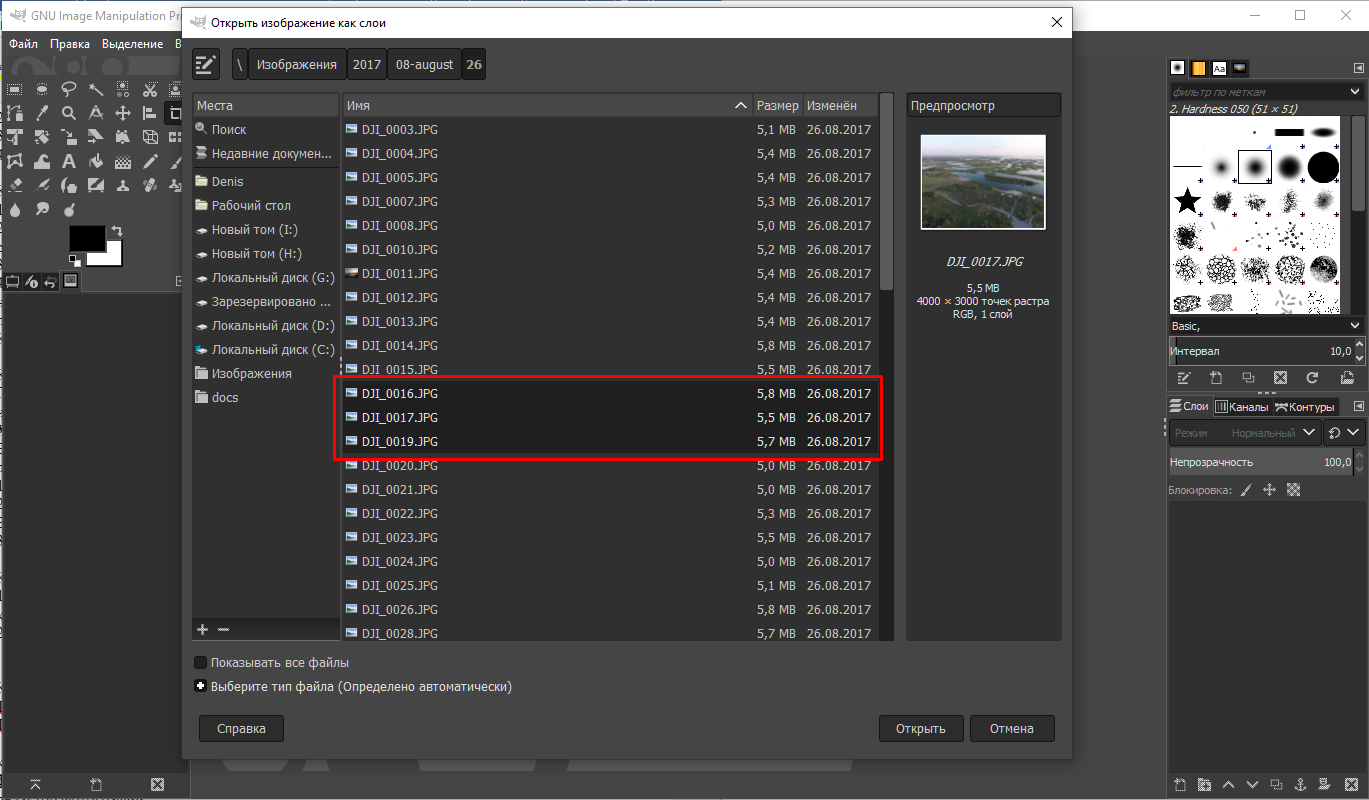
- Изображения откроются как слои.
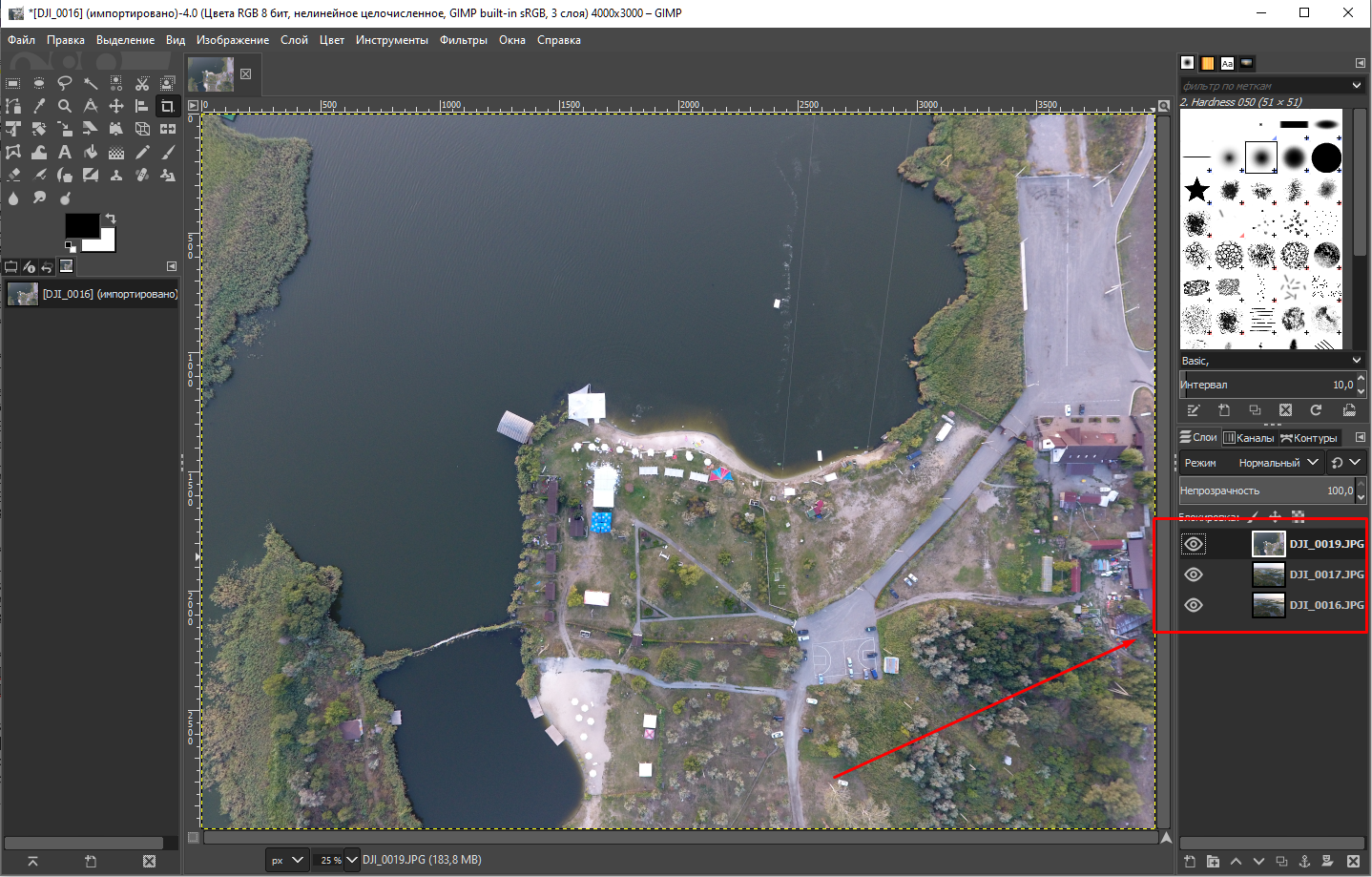
- Пройдите по пути Изображение – Размер холста…
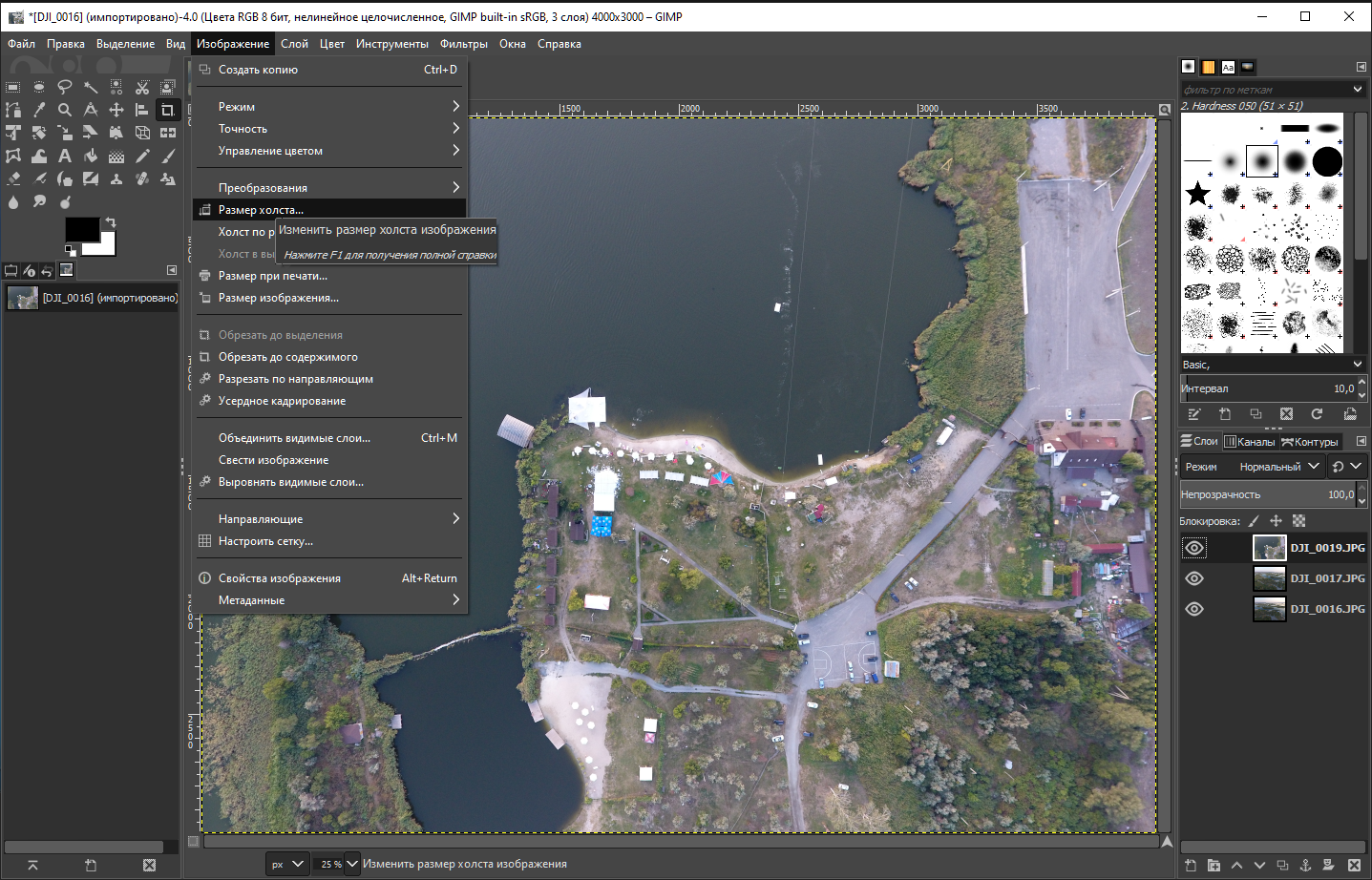
- Задайте разрешение высоты и ширины и отцентруйте изображение. В этом пункте важно выбрать значение ширины и высоты, которое будет комфортным для размещения нескольких фото. Например, есть 3 снимка с разрешением 4000 на 3000 точек. В верхней части планируется разместить два из них, снизу – один. Следовательно, запасом берем разрешение 8200 на 6200 точек. Кликните на кнопку Изменить.
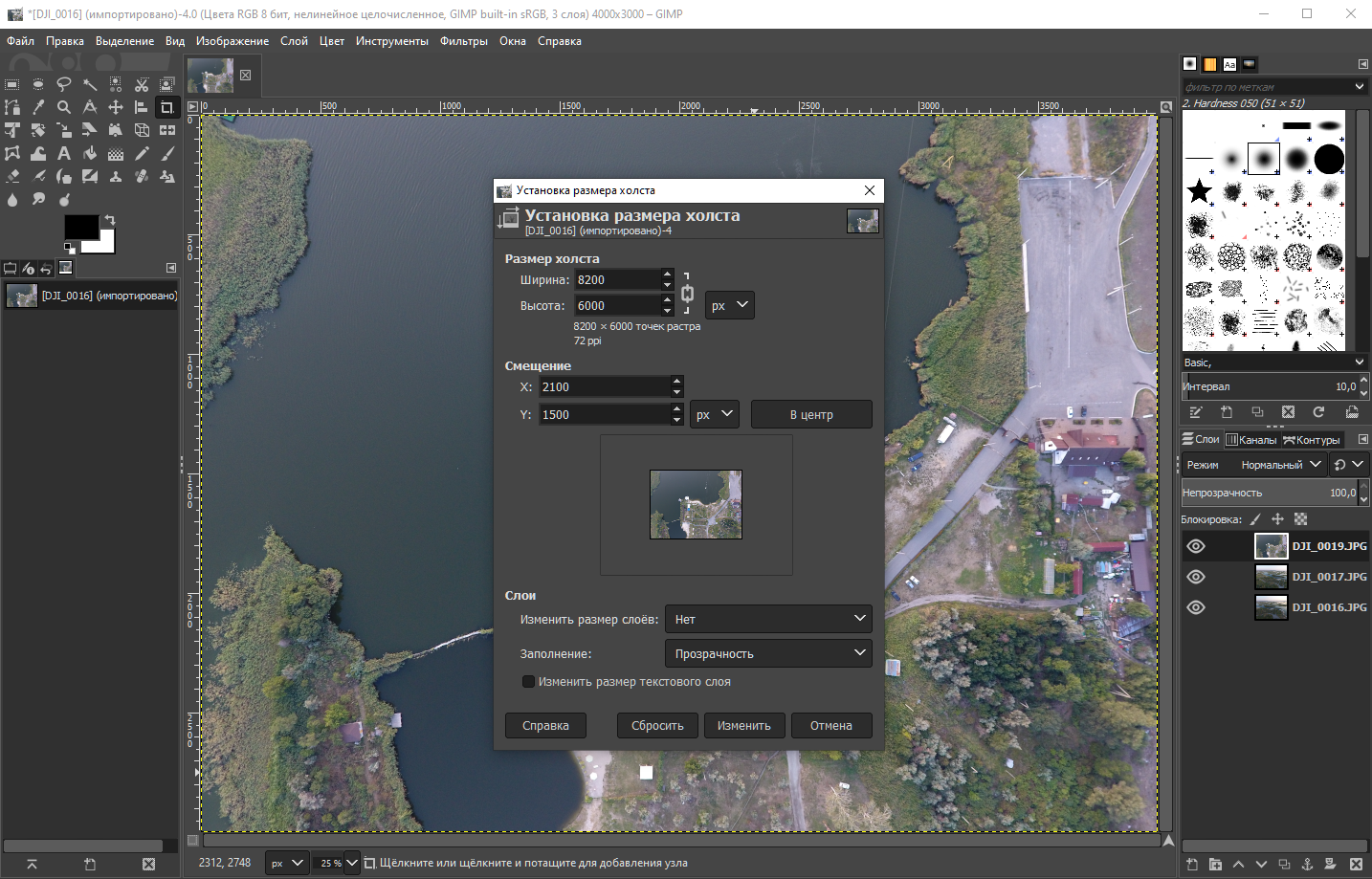
- С помощью инструмента Перемещение расположите слои на снимке на свое усмотрение.
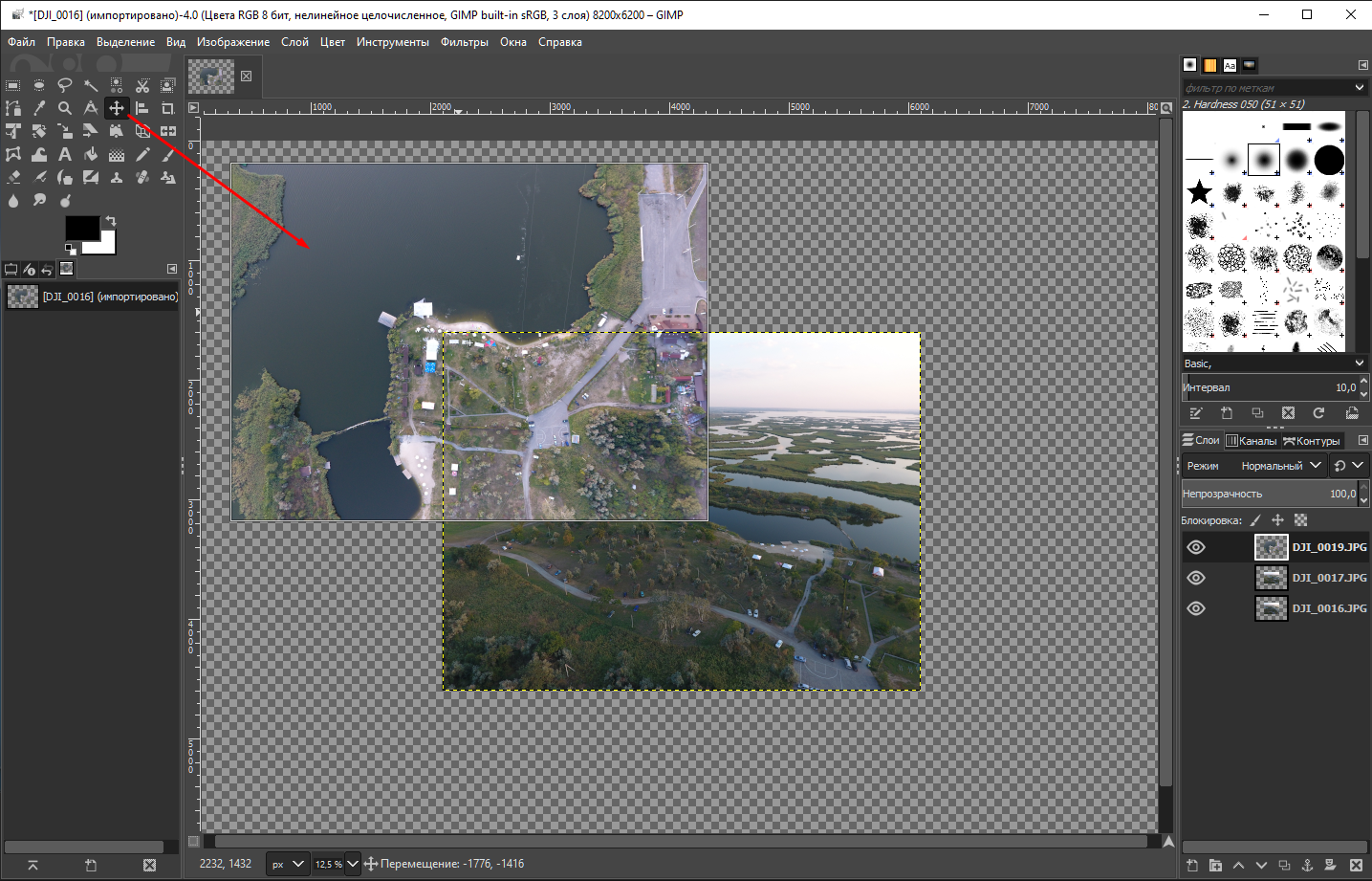
- Переключение между слоями производится в правом нижнем углу.
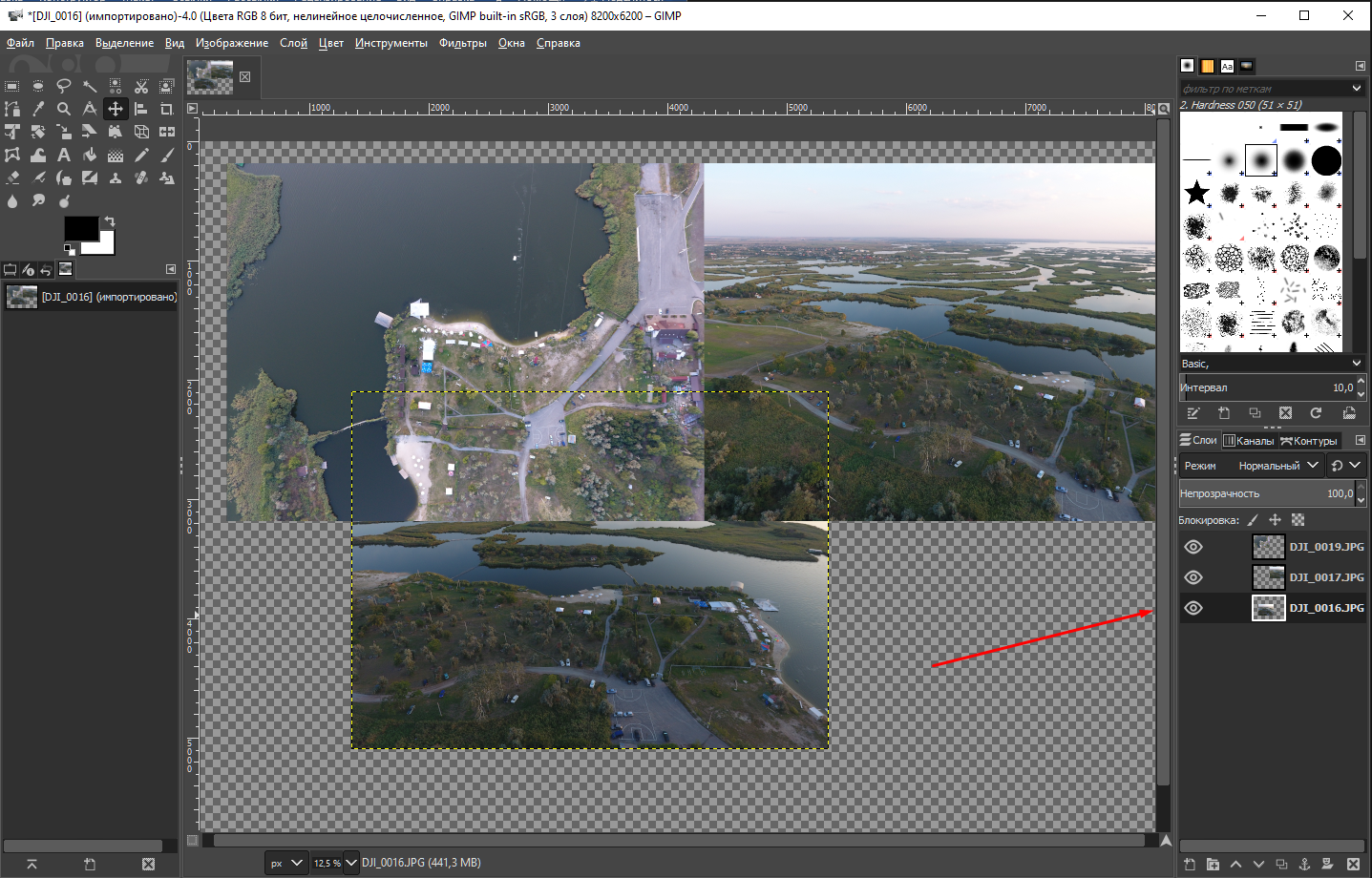
- Коллаж готов. Теперь вы можете продолжить работу над ним. Например, добавить текст или просто экспортировать работу по инструкции.
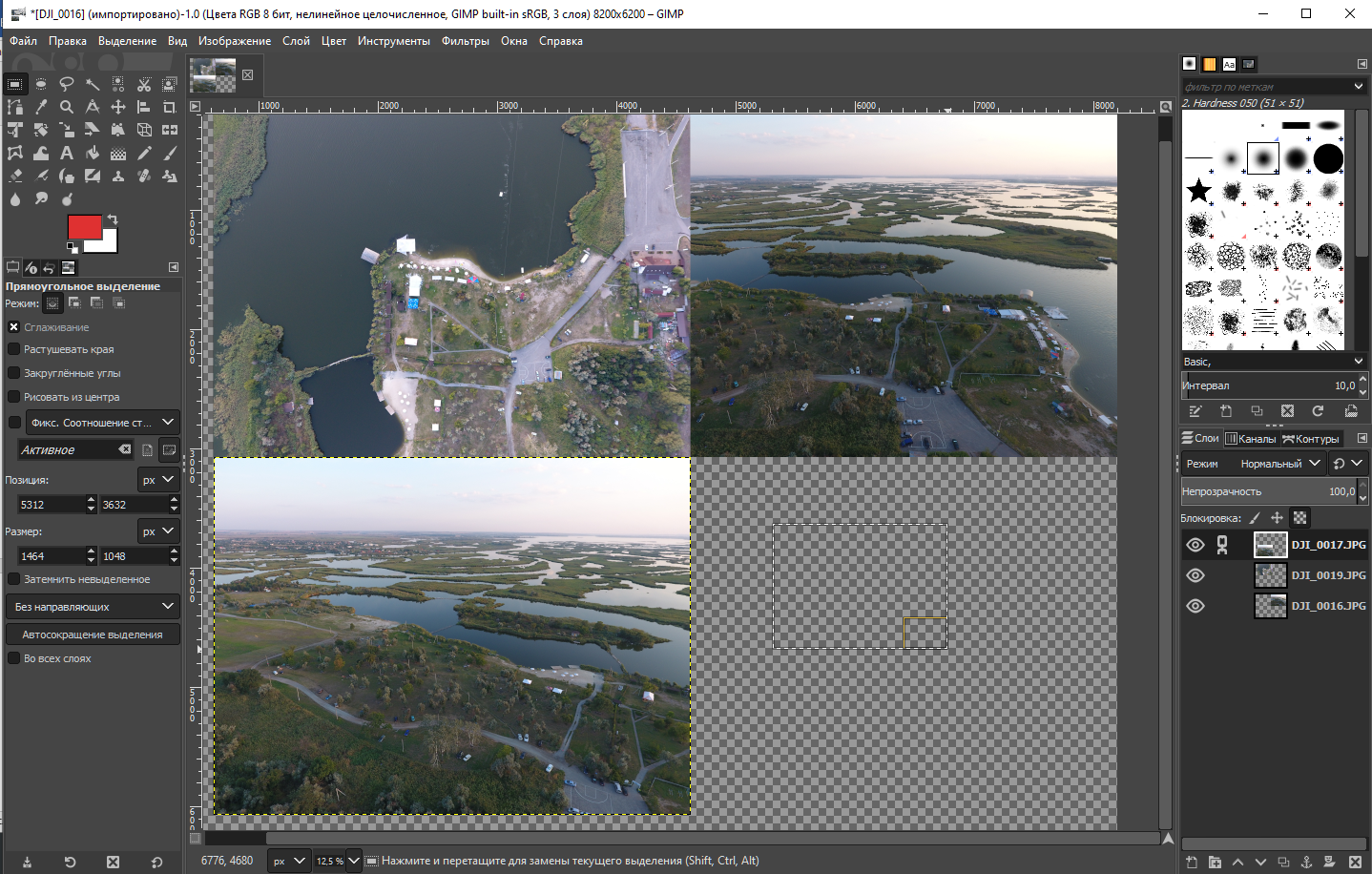
Источник: photoeditors.ru
Делаем коллаж в GIMP
Иногда бывает нужно сделать коллаж из нескольких изображений, например вчера, я совмещал озеро и рыбака на лодке — домашнее задание ребёнку по «Окружающему миру» (Кто сталкивался, тот поймёт).
Бесплатная программа GIMP содержит в себе массу инструментов для этой процедуры. В этом уроке воспользуемся некоторыми из них, чтобы запихнуть луну в дневное небо над рекой. На то он и коллаж, чтобы делать практически не реальные вещи.
Для начала скачайте и распакуйте архив с двумя фотографиями, сделанными мной года два назад. Их мы и будем вставлять друг в друга.
Открываем изображение как слои
Первым делом запускаем GIMP, нажимаем Файл -> Открыть как слои. Этот режим открытия изображений позволяет выбрать несколько штук сразу, если удерживая клавишу CTRL кликнуть нужные файлы по очереди. Это и сделайте.
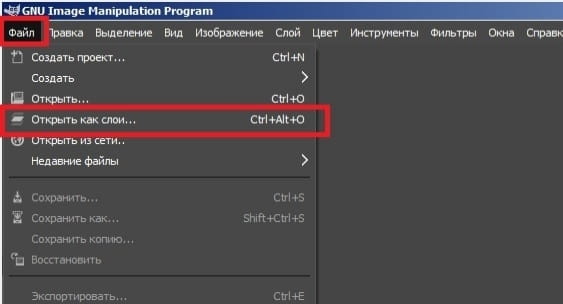
Теперь если посмотреть на диалоговую панель слоёв, то там можно увидеть наши изображения, размещённые каждое на своём. Теперь сдвиньте слой с луной вверх, так как с ним в основном и будем работать.
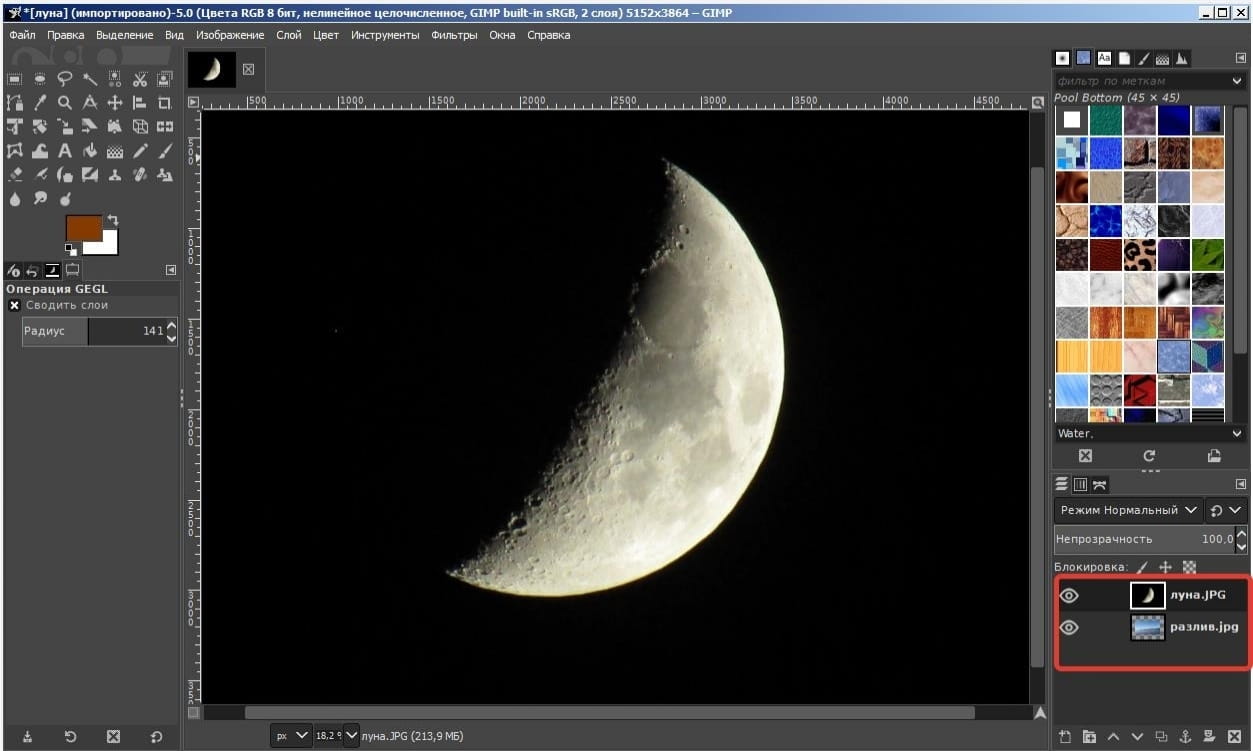
Давайте уберём чёрный космос и оставим одну только луну. Я хотел, конечно чтобы луна была полная, но до полнолуния ждать долго, а урок нужно делать. Поэтому обойдёмся тем, что есть.
Источник: mostik.info